Raspberry Pi SSHの設定とIPアドレスの固定
Raspberry Pi SSHの設定
最近、小型のRaspberryPiが欲しくてRaspberryPiZero2を購入しました。

RaspberryPi Zero2はMicroサイズのHDMIしかないので、基本はSSHで他のPCから作業予定です。
SSHの設定方法を以下にまとめてます
①Pi Imagerの導入
以下のサイトからPi Imagerをダウンロード。
これを使ってOSを書き込みます。
ダウンロードが完了したら、OSを書き込む用のMicroSDをセットしてPi Imagerをインストール。インストールが完了したらPi Imagerを起動。
②OSの書き込みとSSHの設定
Pi Imagerを起動を起動したら、使用するRaspberryPiデバイスの種類とOS、書き込み先のMicroSDを選択する。
(ちなみにラズパイZero2は64bit対応なので64bit版を選択しましたが、動作が重いです。32bit版の方がいいかもです。)

次へを押したら、下記の画面で「設定を編集する」を選択。
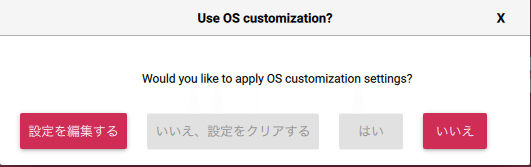
編集画面の「一般」と「サービス」を編集していく。
ここで、Wi-Fiの設定情報とSSHの設定をすることが可能。
◯ホスト名(必須):自由に設定可能。IPアドレスの割当前なので、ホスト名を使ってSSHログインに使用。
◯ログインユーザID(必須):任意に設定可能
◯Wi-Fi(必須):使用できるWi-FiのSSIDとパスワードを入力。Raspberry Pi Zero2は有線LANポートが無いので事前に設定しておく。またRaspberry Pi Zero2の無線LANは5GHz帯のチャンネルに非対応なので、2.4GHz帯の設定をする必要あり。
◯ロケーション設定(任意):日本で設定。
◯サービス SSH有効化(必須):パスワード型か公開鍵認証型を選択。今回はパスワード型を選択。これでSSHの設定が完了。
※オプションは変更なし。
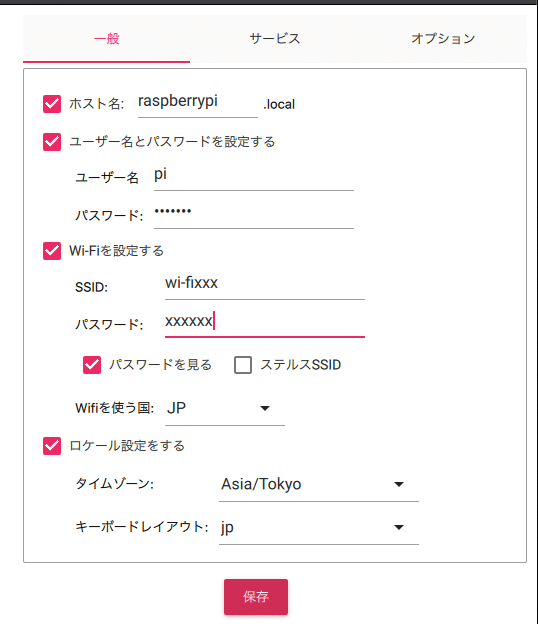
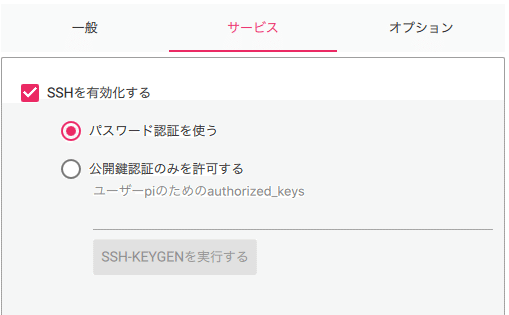
設定が完了したら、「保存」して、「はい」を選択して、OSを書き込む。
書き込みが完了したら、MicroSDを取り出してRaspberryPiにセットする。
これでOSが正常にブートできるかを確認。
SSHへのログインはWindowsだとTeraTerm、Macだとターミナルから可能。
筆者はMac環境なのでターミナルから以下のコマンドを実施。
ssh pi@raspberrypi.localコマンド名_ ユーザID@RaspberryPi アドレス(アドレスはIPアドレスでも可能)
コマンド実行後パスワードは聞かれるのでユーザIDのパスワードを入力。
設定に問題がなければ、これでSSHログインができる。
③IPアドレスの固定
現在RaspberryPiで使用しているIPアドレスを「ifconfig」調べる。
GUIからも設定できるが、SSHを設定したのでコマンドラインでの設定について記載する。
有線LANを使用していればeth0、無線LANを使用していればwlan0に使用しているIPアドレスの情報が記載されている。筆者は今回無線LAN側のIPアドレス設定を実施していく。
必要な情報は、inet 192.168.20.12 で、これがルーターから割り当てられているIPアドレスですので、これを固定していきます。
wlan0: flags=4163<UP,BROADCAST,RUNNING,MULTICAST> mtu 1500
inet 192.168.20.12
etmask 255.255.255.0
broadcast 192.168.11.255IPアドレスを固定するには、下記のファイルを編集していきます。
筆者はエディタはemacs派ですが、何でもいいです。
sudo emacs /etc/dhcpcd.confそしたら、一番下に下記の内容を追記します。各種IPアドレスはご自身の情報を記入して下さい。
interface wlan0
static ip_address=192.168.20.22/24
static routers=192.168.20.1
static domain_name_servers=192.168.20.1static_ip_addressには固定したいIPアドレスを記載。/24はサブネットマスク長さです。
static routerst(デフォルトゲートウェイ)とstatic domain_name_servers(RaspberryPi自身が使用するDNSサーバ)には、ルータのIPアドレス192.168.20.1を入れておきます。
ルータのアドレスが不明な場合は"ip r"コマンドを実行で確認できます。viaの後に出てくるのがルーターのIPアドレスです。
あとはファイルを保存してIPアドレスの固定は完了です。
■SSHログインができない場合
Wi-Fi設定などが間違っている可能性あり(筆者もSSID間違いでやらかしました。。)なので、書き込み情報を見直す。
それでもわからない場合はRaspberryPI本体から直接下記の設定を実施
メニュの設定からRaspberryPiの設定を選択してインターフェイスからSSHをオンにする。これでSSHをオンに設定完了。
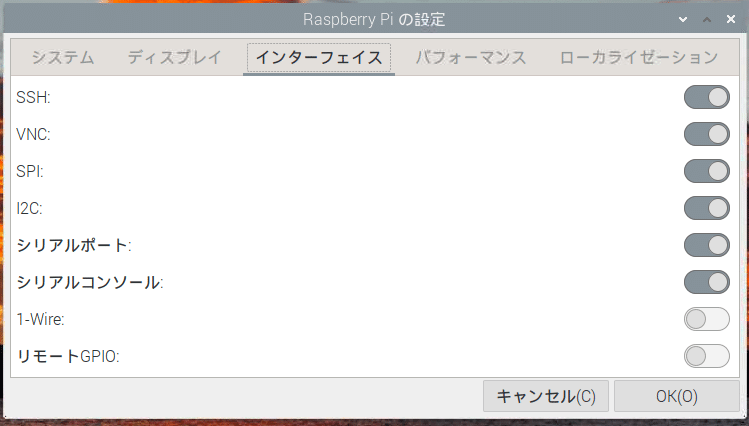
この記事が気に入ったらサポートをしてみませんか?
